
ユウ
イラストにもデザインにも使える便利ツール
同じ内容のYouTube動画はこちらから!
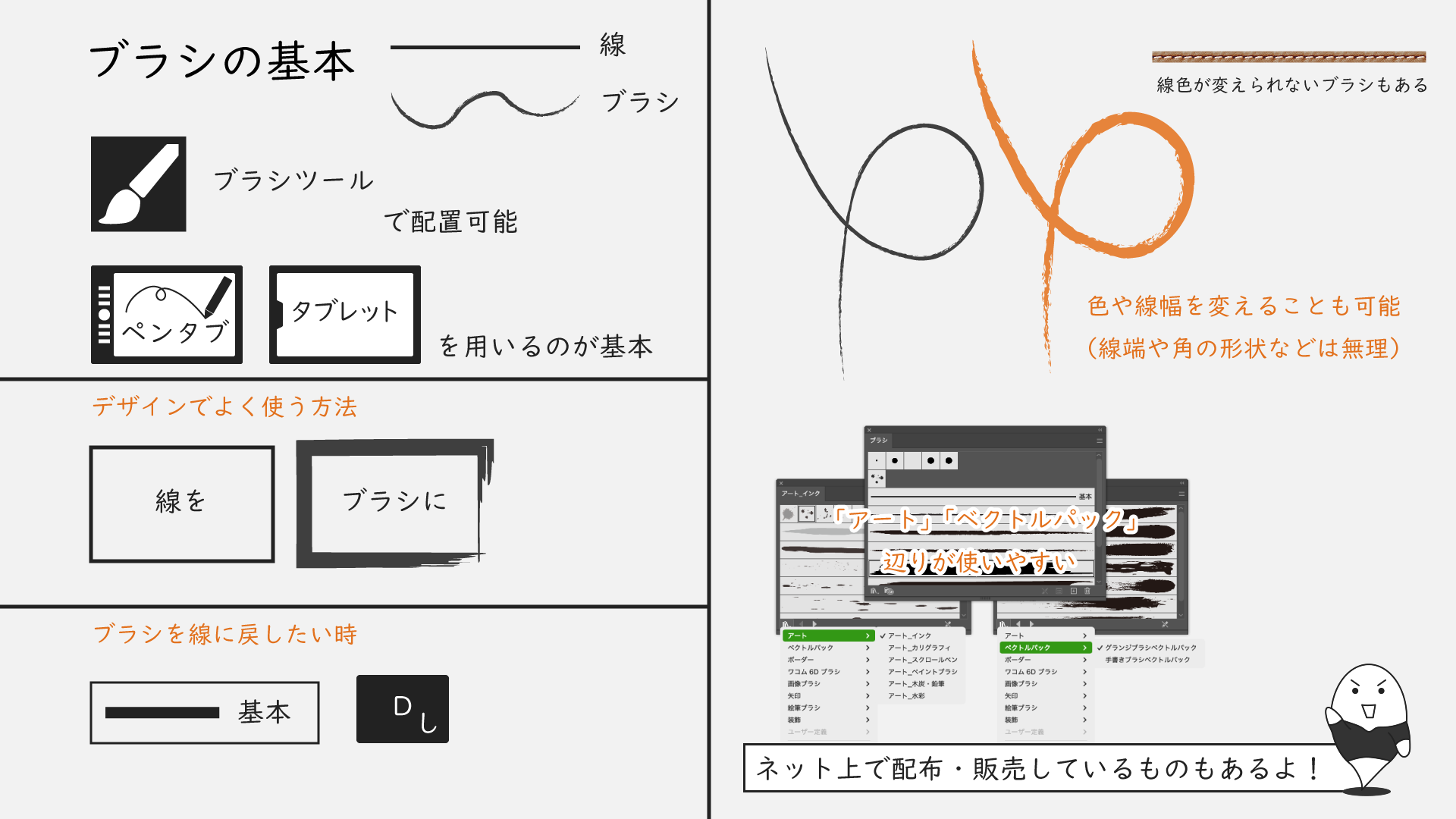
イラレのブラシツールの基本について解説します。
ブラシは線ツールと違い、自由な線を配置できるツールで、ペンタブなどの周辺機器を用いるのが基本です。
オブジェクトの線部分をブラシに変換することも可能で、デザインではこちらの使い方が一般的だと思います。
ブラシの種類はブラシツールでは「プロパティパネル」や「ブラシパネル」、上部の設定メニューから変更可能、オブジェクトから変換する場合は、オブジェクトを選択後「ブラシパネル」か上部の設定メニューから可能です。
逆に、ブラシを線に戻すときは最上部の「基本」ブラシをするか初期設定の塗りと線(D)にしてください。
ブラシは線と同様に線色や線幅を変えることが可能ですが、線端や角の形状などは設定できません。
画像ブラシなど、ブラシの種類によっては線色も変えられないものもあるので、自由度は線よりは低めです。
ブラシの種類は「アート」や「ベクトルパック」辺りが使いやすいと思います。
本格的にベクターイラストを描きたい人は、外部からブラシを追加することもできるので活用してみてください。

